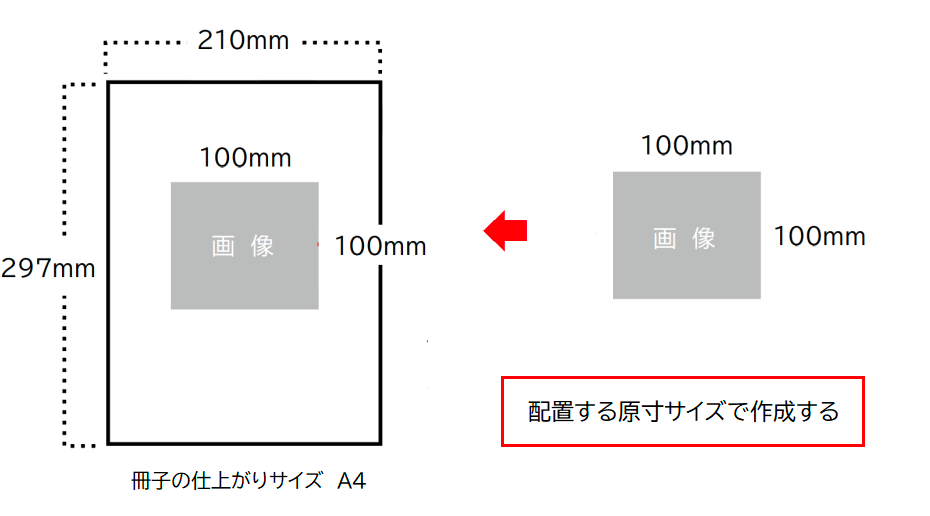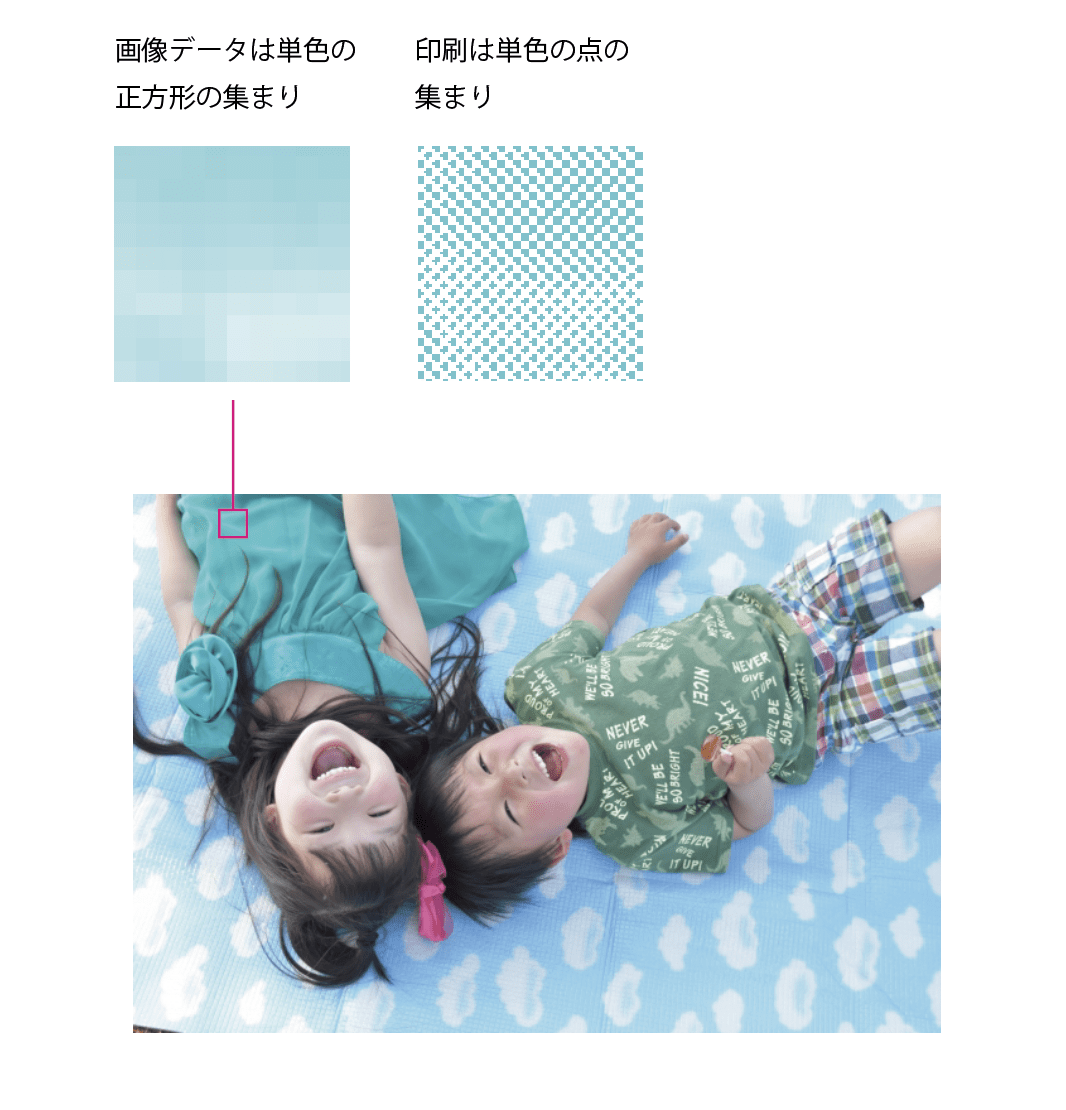Photoshopで文字化け? 原因とすぐにできる対処法まとめ
卒業アルバム以外の無線綴じなどは引き続き承っております。
Photoshopで作成したデータを他のパソコンで開いたとき、テキストが文字化けして読めなくなってしまうことがあります。例えば、見慣れない記号になっていたり、文字が消えていたり、フォントが全く違って見えたりする場合です。これらはすべて文字化けの一種です。印刷データを扱う上で避けたいトラブルですが、原因を知り、基本的な対策を取ることで防ぐことができます。
ここでは、Photoshopで文字化けが起こる主な原因と、印刷用データとして入稿する際に確認しておきたいポイントを紹介します。
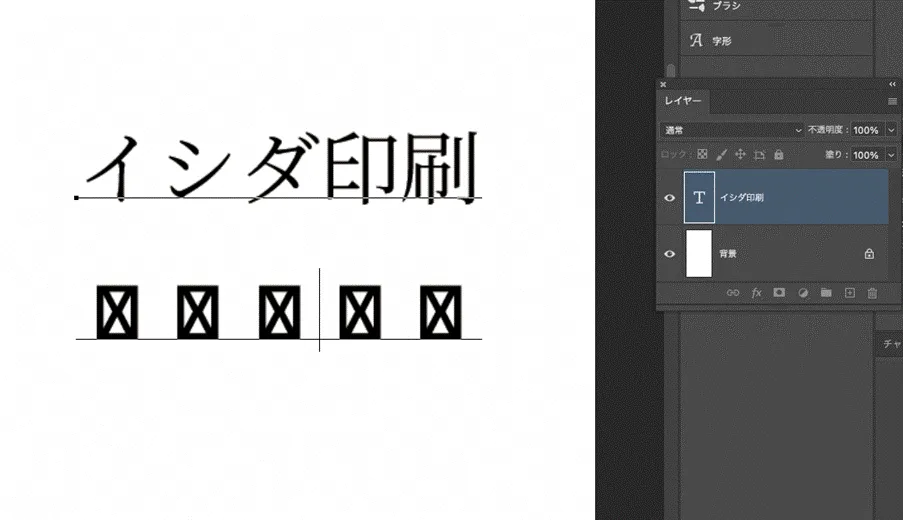
目次
フォントが環境にない
文字化けの原因で最も多いのが、使用しているフォントが相手の環境に存在しないことです。たとえば、自分のパソコンには入っているフォントが、印刷所のパソコンには入っていないと、データを開いたときに別のフォントに置き換えられてしまいます。これにより、意図しない書体に変わったり、文字が正常に表示されなくなることがあります。
環境依存文字や外字を使用している
「髙」や「①」、「㈱」などの文字は、環境によって表示できない場合があります。これらはいわゆる環境依存文字や外字と呼ばれ、特定の機種やOSでしか正しく表示されないことがあります。そのため、制作環境では問題なくても、印刷所のPCで開いたときに文字化けする可能性があります。
言語設定の異なるPhotoshopで作られたデータを使用している
Photoshopは使用する言語設定やフォント管理が異なると、同じデータでも表示が変わってしまうことがあります。特に海外版のPhotoshopで作成されたデータを日本語環境で開いた場合、フォントの扱いに差が出やすく、文字化けが発生することがあります。
文字化けを防ぐ方法
Photoshopデータの文字化けを防ぐために、いくつか確実な方法があります。
ポイント1:全てのテキストレイヤーをラスタライズする
ラスタライズは、テキストを画像化することです。そうすることで文字化けせず、写真やイラストなどと同じデータになりますが、文字の編集はできなくなってしまいます。また、膨大な文字レイヤーを全てラスタライズするのはなかなか手間がかかります。
ポイント2:画像を統合する
上記と同じように、文字を全て画像化し、さらにデザインデータを一枚の写真ような画像として統合することです。文字化けしなくなるだけでなく、レイヤー効果やマスクなど、複雑な透明効果が意図しない結果になることを防げます。レイアウトの編集が一切できなくなるので、デザインデータを別名保存した上で統合しましょう。
PDFで書き出すのが確実
テキストデータを画像化しなくても、フォントが埋め込まれたPDFで出力すれば、印刷の入稿データとしては間違いありません。
印刷用のPDFを作成する際は、PDF/X-1aという形式で保存するのがおすすめです。この形式では、使用フォントが自動的に埋め込まれ、文字化けやレイアウト崩れのリスクを低減できます。
「別名保存」→フォーマット「Photoshop PDF」を選択し、プリセットで「PDF/X1a」を選択します。
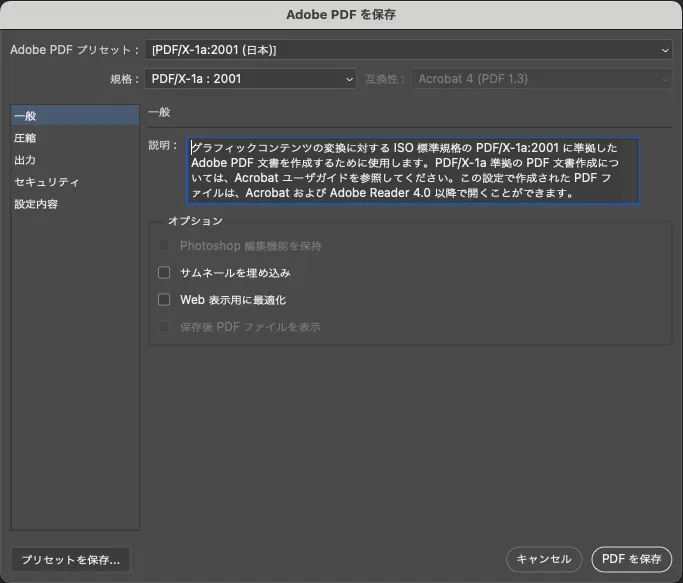
まとめ
イシダ印刷では、PDF入稿を推奨しています。PDF/X-1a形式で作成されたデータであれば、印刷用として最も安定した仕上がりが期待できます。Photoshopでの入稿方法に関して不明点がある場合は、お気軽にご相談ください。
「こんな本にはどんな用紙がいい?」「予算に合った仕様にしたい」など冊子作りのご相談は
電話連絡先:06-6753-9955 / 法人専用窓口:0120-264-233
(平日10:00~18:00)
またはお問合わせフォームからお気軽にお問合わせください。
印刷製本の専門スタッフがお答えしております。
冊子のジャンルから選ぶ
利用シーン、目的に合った冊子印刷の仕様を、価格例と合わせてご提案しています。
お見積り&ご注文でサイズや部数、製本方法などを変更してすぐに印刷価格がチェックできます。
製本方法から選ぶ
製本方法のメリットを活かした仕様、冊子のページ数や部数に合った仕様を格安でご提案しています。
対応サイズや用紙、印刷仕様、オプション加工、納期、価格例をご案内します。